win11系统怎么改账户名 win11更改账户名字方法
更新时间:2024-12-30 10:49:56作者:jiang
在使用Windows 11操作系统时,有时候我们可能会想要更改账户名字,以符合个人偏好或者其他需求,Win11系统中如何改账户名呢?其实很简单,只需要进入系统设置,然后找到账户选项,点击更改账户名即可进行修改。通过这种简单的操作,我们就可以轻松地将账户名字改成自己喜欢的名称,让系统更符合个性化的需求。
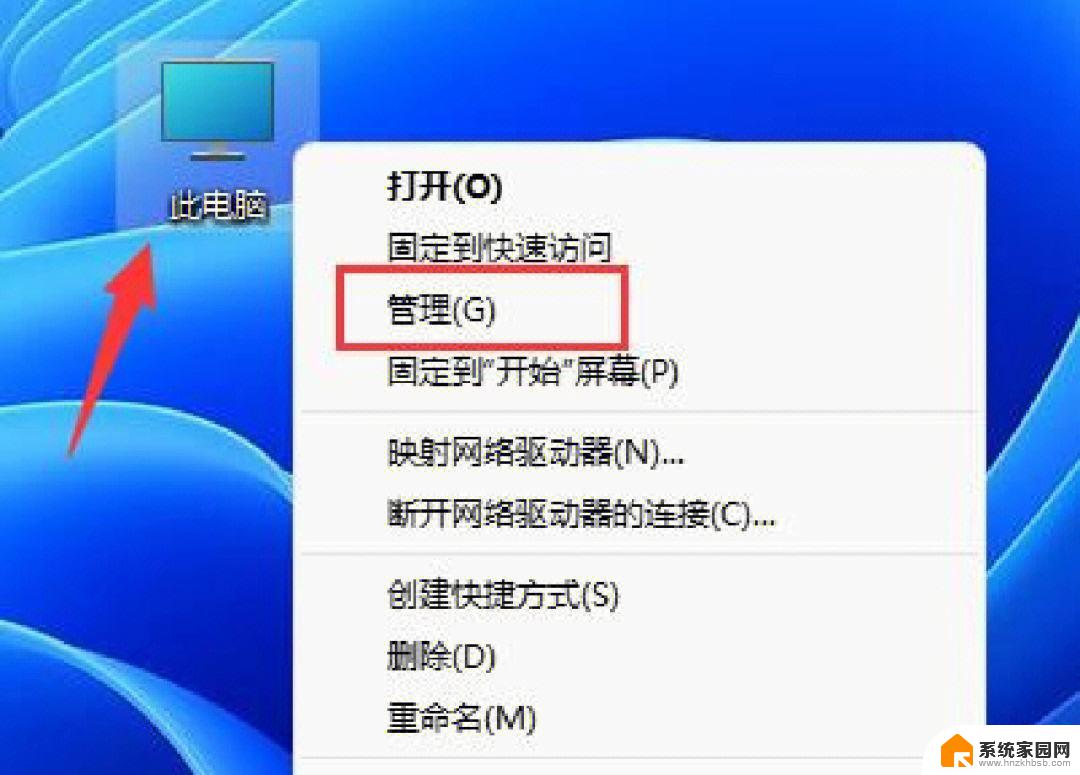
win11更改账户名称方法介绍:
方法一、
1、打开控制面板,打开任务栏搜索。输入【控制面板】,点击【打开】。
2、打开用户帐户设置,点击【用户帐户】。
3、打开更改用户帐户信息,点击【用户帐户】。
4、打开更改帐户名称,点击【更改帐户名称】。
5、接下来输入自己想要的帐户名称,点击【更改名称】即可。
方法二、
1、右键桌面此电脑,打开【管理】。
2、展开【本地用户和组】,双击打开【用户】。
3、右键想要修改用户名的账户,打开【属性】。
4、在【全名】下输入想要的名称。
5、修改完成后,重启电脑就可以看到账户名称修改成功了。
以上就是win11系统怎么改账户名的全部内容,如果有遇到这种情况,那么你就可以根据小编的操作来进行解决,非常的简单快速,一步到位。
win11系统怎么改账户名 win11更改账户名字方法相关教程
- win11无法更改管理员账户 win11系统怎么更改管理员账户名字
- 更改win11系统账户名称 win11修改账户名称方法
- 怎么改电脑名称账户win11系统 Windows11怎么更改用户账户名称
- win11怎么修改账户名称 win11怎么更改账户用户名
- win11系统如何修改账户名 win11更改账户名称教程
- win11家庭版更改管理员账户名称 win11管理员账户名如何更改
- win11家庭版更改管理员账户名 win11管理员账户名如何更改
- win11更改账户名称 win11账户改名教程
- win11本地账户怎么更改名称 Win11本地账户改名教程
- win11怎么变更电脑账户名称 Windows11如何更改账户名称
- win11自带桌面背景图片在哪里 个性化电脑壁纸设计灵感
- 虚拟触摸板win11 Windows11虚拟触摸板打开方法
- win11系统默认声音 Win11如何设置默认音量大小
- win11怎么调开机启动项 Win11开机启动项配置
- win11如何关闭设置桌面 Windows11设置主页如何关闭
- win11无法取消pin密码 win11怎么取消登录pin密码
win11系统教程推荐
- 1 win11屏保密码怎样设置 Win11屏保密码设置步骤
- 2 win11磁盘格式化失败 硬盘无法格式化怎么修复
- 3 win11多了个账户 Win11开机显示两个用户怎么办
- 4 电脑有时不休眠win11 win11设置不休眠怎么操作
- 5 win11内建桌面便签 超级便签文本添加
- 6 win11红警黑屏只能看见鼠标 win11玩红色警戒黑屏故障解决步骤
- 7 win11怎么运行安卓应用 Win11安卓应用运行教程
- 8 win11更新打印机驱动程序 Win11打印机驱动更新步骤
- 9 win11l图片打不开 Win11 24H2升级后无法打开图片怎么办
- 10 win11共享完 其他电脑无法访问 Win11 24H2共享文档NAS无法进入解决方法